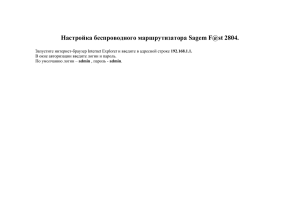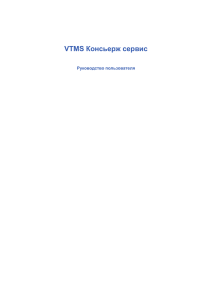Инструкция для «Sagem F@st 2804v5» Индикаторы работы
реклама
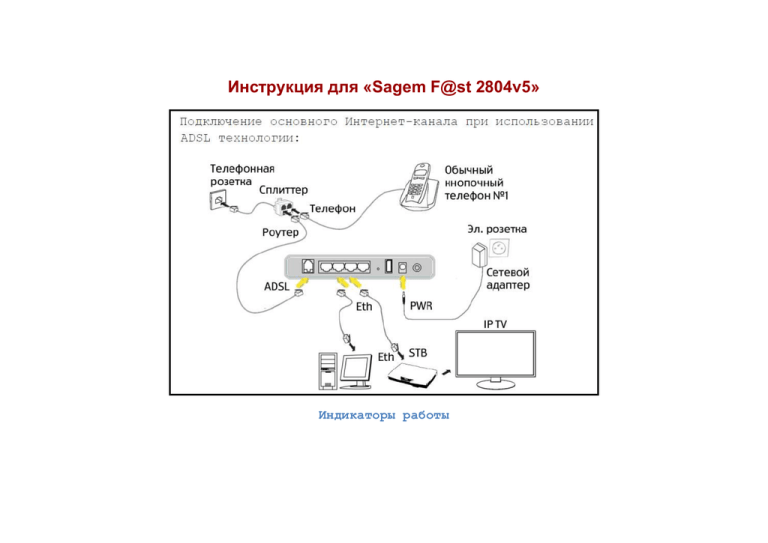
Инструкция для «Sagem F@st 2804v5» Индикаторы работы Настройка беспроводного маршрутизатора Sagem F@st 2804 v5. Запустите интернет-браузер Internet Explorer и введите в адресной строке 192.168.1.1. В окне авторизации введите логин и пароль. По умолчанию логин – admin , пароль - admin. Далее слева выбираем пункт Дополнительные настройки, после чего справа откроется таблица Конфигурации интерфейса DSL ATM. Если в таблице есть какие-либо настройки необходимо их удалить, для этого выделяем их галочкой и нажимаем кнопку «Удалить». Нажимаем кнопку «Добавить». Далее создаем необходимую конфигурацию. VPI для РБ – 0, Уфа – 8 VCI для РБ – 33, Уфа – 35 В пункте Тип DSL-соединения ставим точку на EoA. Способ инкапсуляции LLC/SNAP-BRIDGING. Категория сервиса UBR Without PCR. Режим соединения оставляем по умолчанию. Жмем кнопку «Применить/Сохранить». После этого заходим слева в раздел Wan сервис и жмем под таблицей кнопку «Добавить». В Конфигурации интерфейса WAN сервиса по умолчанию уже выбрана наша конфигурация. Нажимаем «Далее». Затем в типе WAN сервиса выбираем PPP over Ethernet (PPPoE), жмем «Далее». Далее в поля PPP имя пользователя и РРР пароль вводим логин и пароль. Способ аутентификации – AUTO. Так же необходимо проверить наличие галочки на пункте Повтор РРР при ошибке аутентификации. Жмем «Далее». В строке Маршрутизация по умолчанию уже стоит созданный нами интерфейс, ничего не меняя нажимаем «Далее». Конфигурация DNS-сервера. Все уже стоит по умолчанию, ничего не меняем жмем «Далее». Применяем настройки нажав на кнопку «Применить/Сохранить». Роутер должен сохранить внесенные изменения и авторизоваться. Настройка IP-телевидения на маршрутизаторе Sagem F@st 2804 v5. Переходим в раздел «Дополнительные настройки», жмем на кнопку «Добавить», находящуюся под таблицей. Далее создаем необходимую конфигурацию. VPI - 0, VCI - 34. В строке Тип DSL-соединения ставим точку на ЕоА. Способ инкапсуляции LLC/SNAP-BRIDGING. Категория сервиса - CBR, Peak Cell Rate - 620. Режим соединения оставляем по умолчанию. Жмем кнопку «Применить/Сохранить». После этого переходим в раздел WAN сервис. Под таблицей жмем кнопку «Добавить». В этом окне наша конфигурация уже выбрана по умолчанию. Нажимаем «Далее». В разделе Конфигурация WAN сервиса ставим точку на Bridging. Нажимаем «Далее». Настройка завершена. Для применения и сохранения параметров нажимаем «Применить/Сохранить». Настройка изоляции услуг по портам. Далее переходим в раздел Группировка интерфейсов и под таблицей жмем кнопку «Добавить». Настраиваем группировку интерфейсов. В поле Имя группы вводим название группы, оно может быть любым т.к. никакой роли не играет. Далее необходимо в поле Доступные WAN-нтерфейсы перенести br_0_0_34/atm1 из правого окна в левую колонку нажатием кнопки [<=]. Затем необходимо в поле Сгруппированные LAN-интерфейсы перенести eth2 нажатием кнопки [<=]. Нажимаем «Применить/Сохранить». ВАЖНО! Приставку подключаем в 3 порт, а перемещаем eth2. После сохранения параметров выйдет данная таблица с нашей добавленной группой интерфейсов, далее необходимо перезагрузить приставку. Настройка завершена.